FireStick is voor veel gebruikers wereldwijd een van de beste entertainmentapparatuur geworden. Maar wanneer u het combineert met Kodi, krijgt u onbeperkte toegang tot wereldwijde inhoud van over de hele wereld. Als je eenmaal installeer Kodi op FireStick, je kunt al je favoriete films, series en live sporten bekijken, of onderweg naar je favoriete muziek en radio luisteren.
Deze gids zal u tonen hoe u kunt downloaden en installeer Kodi op FireStick zonder gedoe. Laten we dus beginnen!

Opmerking: wacht voordat u Kodi op firestick instelt. Om onbeperkt streaming-inhoud te kunnen genieten met Kodi op uw Amazon-apparaten, moet u add-ons van derden installeren. Maar vergeet niet dat add-ons van derden de inhoud ophalen van torrent-websites waarvan sommige zijn verboden en als illegaal worden beschouwd voor toegang. Dus, om inhoud te streamen met add-ons van derden, moet u een Kodi VPN gebruiken. Een Kodi VPN zorgt ervoor dat u beschermd en anoniem blijft terwijl u uw favoriete films, shows en live sport streamt op uw Firestick
Download VPN voor streaming
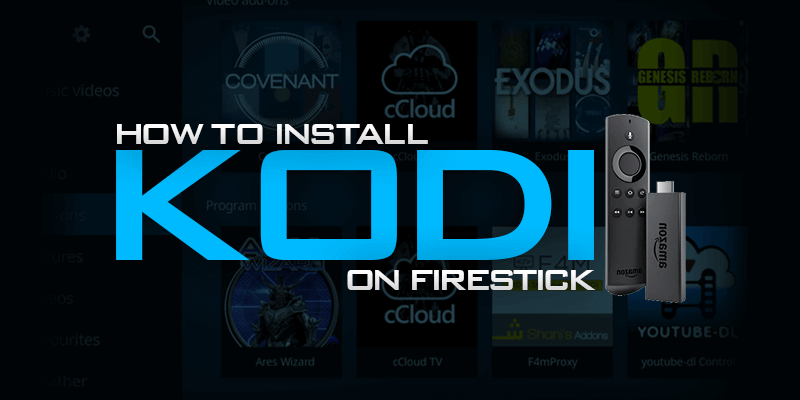

Hoe Kodi op Amazon Fire Stick te installeren met behulp van de Downloader-app

Downloader is een andere app waarmee je apps van derden kunt bekijken en downloaden. Om de downloader-app te installeren en vervolgens te gebruiken om Kodi op Firestick te installeren, moet u het volgende doen:
- Zet je FireStick aan, ga naar instellingen > Apparaat > Ontwikkelaarsopties.
- Inschakelen apps van Onbekende bronnen
- Ga nu terug naar het hoofdmenu & Klik op Zoeken.
- Voer in het vak ‘downloader”.
- Klik op de Downloader app-pictogram om de app te downloaden.
- Start de Downloader-app.
- Voer in het hoofdmenu deze URL in: https://kodi.tv/download
- Raken ‘Gaan‘En het downloaden begint
- Nadat het downloaden is voltooid, klikt u op installeren om Kodi instellen op Amazon FireStick.
Daar gaat u, start de Kodi-app door en ga naar uw apps & Games vanaf uw FireStick-startscherm en klikken op het Kodi-pictogram.
Hoe Kodi op Firestick te installeren met behulp van ES File Explorer
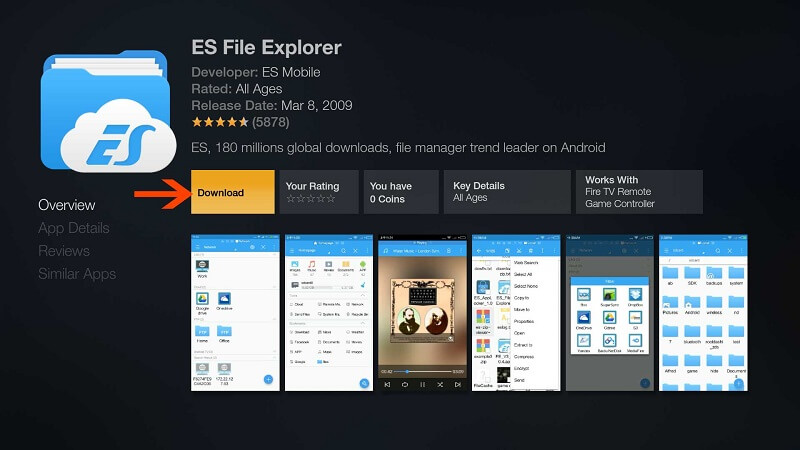
ES File Explorer is een hulpprogramma voor het beheren en downloaden van apps en andere inhoud op Amazon FireStick. Je kunt het ook gebruiken om Kodi te installeren.
Dus om Kodi op Firestick te downloaden en te installeren met de ES File Explorer-app, volgt u deze stappen:
- Schakel uw in Amazon FireStick en ga naar instellingen > Apparaat > Ontwikkelaarsopties
- Schakel AAN / inApps van onbekende bronnen‘En’ADB-foutopsporing”.
- Ga naar het hoofdmenu, klik op Zoeken doos en type ES Explorer.
- kiezen ES Explorer-app
- Downloaden en installeer het.
- Start de ES Explorer-app
- Klik op favoriet toevoegen van de linkerbovenhoek
- Er verschijnt een nieuw venster, voer deze URL in: http://kodi.tv & Klik volgende
- voer een naam voor favoriet in, bijv. Kodi12
- U ontvangt een bevestiging, doorgaan door op Toevoegen te klikken
- Van links menupaneel, zoek je recent heeft Kodi-favoriet gemaakt en klik erop.
- De Kodi-pagina wordt weergegeven aan de voorbeeldzijde. Klik nu op downloads
- Downloads pagina wordt geladen, scrol omlaag en selecteer ARM-versie voor Android OS.
- Blader omlaag naar het menu aan het einde van de pagina en klik op Open in de browser
- Nu de Kodi-download begint.
- Nadat het downloaden is voltooid, opent u de gedownload bestand en toen installeer Kodi
- Wacht enkele seconden om de installatie te voltooien
Daar heb je het, je hebt Kodi met succes op je Amazon Firestick geïnstalleerd. Nu kunt u uw favoriete films, tv-programma’s, foto’s bekijken en naar muziek luisteren op uw FireStick. Bovendien kunt u ook de beste Kodi-add-ons installeren om live sport, films, shows en nieuws te streamen & veel meer zonder een cent uit te geven.

Hoe Kodi op Firestick met pc te installeren
Volg deze gedetailleerde handleidingen hieronder om Kodi op Firestick te installeren met behulp van uw thuiscomputer of laptop (Windows, Mac):
Hoe Kodi op Firestick te installeren met behulp van Windows
Als u Kodi via Windows-pc op Firestick wilt installeren, volgt u deze stappen:
- Ga eerst en vooral naar instellingen > Systeem > OntwikkelaarsoptiesOp uw FireStick
- inschakelen ADB-foutopsporing en Apps van onbekende bronnen
- Ga nu terug naar Instellingen en selecteer Systeem > Over > Netwerk
- Vanaf hier, zoek uw IP-adres en noteer het op een papier
- Nu download Adblink op uw Windows-pc van http://jocala.com/
- Download ook de ARM APK-bestand op Windows via deze link https://kodi.tv/
- Start de Adblink-app en klik Nieuw
- In de Omschrijving veld, typ een naam (bijvoorbeeld FiretvKodi)
- In de Adres veld, typ uw FireTV IP-adres
- Klik Opslaan en dan raken Aansluiten
- Zodra u uw FireTV ziet Verbonden apparaten, Klik Installeer APK en selecteer Kodi APK-bestand je hebt eerder gedownload
- Klik Open bestand, vervolgens Bevestigen installeren
- Nu op uw FireTV, ga naar Apps en zoek naar de Kodi-app
- Start het en geniet van het streamen van wereldwijde inhoud met Kodi op uw Firestick-apparaat!

Hoe Kodi op Firestick te installeren met behulp van Mac
Als je een Mac hebt, kun je als volgt Kodi op Firestick installeren met Mac:
-
- Schakel uw Amazon Firestick in en navigeer naar instellingen > Systeem > Ontwikkelaarsopties
- Schakel de Apps van onbekende bronnen en ADB-foutopsporing opties.
- Ga terug naar instellingen en selecteer Systeem > Over > Netwerk
- Zoek naar uw FireTV IP adres en noteer het ergens
- Download AdbLink op Mac via deze link hier.
- Download hier ook het Kodi ARM-bestand (Android-versie) https://kodi.tv/download/
- Eenmaal klaar, start AdbLink op Mac en klik op Nieuw
- Voer een naam in (d.w.z. FireStick) in de Beschrijving
- Typ het FireStick IP-adres (dat u eerder hebt opgeslagen) in de Adresvak.
- Klik op Opslaan
- Nu onder Huidig apparaat, kiezen FireStick en klik op Verbinden
- Nadat uw FireStick is verbonden, klikt u op Installeer APK.
- Blader door de Kodi APK-bestand en open het.
- Klik Ja installeren Kodi op FireTV Stick.
- Dat is het!
U hebt Kodi met succes geïnstalleerd op Fire TV Stick. Ga nu gewoon naar Firestick Thuis scherm > Apps en klik op Kodi om het te lanceren.
Hoe Kodi op Firestick te installeren zonder pc
Er is een andere manier om Kodi op Firestick te installeren zonder pc te gebruiken en dat is via App2Fire-applicatie op je Android-telefoon. Volg deze eenvoudige stappen om te weten hoe:
- Aan Firestick > ga naar instellingen, kiezen Systeem en scroll naar beneden en klik op Ontwikkelaarsopties
- Schakel beide “ADB-foutopsporing‘En’Apps van onbekende bronnen‘Opties
- Ga terug naar instellingen, kiezen Systeem > Over en klik vervolgens op Netwerk
- U zult uw Firestick vinden IP adres. noteer het op een notitieblok
- Nu op je Android-telefoon, Installeer de Kodi-app
- Installeren App Apps2Fire uit de Play Store
- Start de Apps2Fire-app op Android
- Klik op Setup en voer Firestick in IP adres
- Opslaan het en klik nu op Apps uploaden optie
- Hier, selecteer Kodi uit de lijst en het wordt automatisch op Firestick geïnstalleerd
Eindelijk heb je Kodi op je Fire TV Stick geïnstalleerd, nu is het tijd voor jou om de beste Kodi-add-ons te installeren. Vergeet niet om een Kodi VPN te gebruiken bij het streamen op Kodi-add-ons van derden.

Hoe Kodi op Firestick te gebruiken
Nadat je Kodi op je Fire TV-stick hebt geïnstalleerd, is het tijd om Kodi uit te rusten met de beste Kodi-add-ons, zodat je al je favoriete live sportkanalen, films, series en nog veel meer kunt bekijken. Er zijn heel veel Kodi-add-ons die u kunt installeren en elke add-on biedt u specifieke streaming-inhoud. Hier zijn enkele van de beste Kodi-add-ons die u op uw FireStick Kodi-apparaat moet installeren
Beste tv-add-ons
- USTV nu
- Neptunus stijgt
- Placenta
- Suprematie
- Mobdro
Beste Live Sports-add-ons
- SportsDevil
- Cerebro IPTV+
- cCloud TV
- UK Turk
- BBC iPlayer
Hoe Kodi op Firestick bij te werken
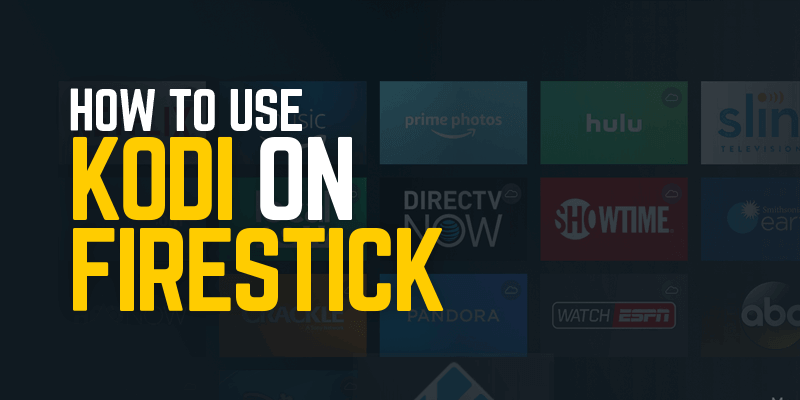
Het bijwerken van Kodi op uw Amazon Fire-apparaten is belangrijk om ervoor te zorgen dat de app soepel werkt en dat u uw favoriete inhoud kunt streamen. Gelukkig is het bijwerken van Kodi geen moeilijke taak. Het enige wat u hoeft te doen is deze eenvoudige stappen te volgen:
- Ga naar FireStick instellingen, kiezen Systeem en scrol omlaag naar Ontwikkelaarsopties
- Schakel de “Apps van onbekende bronnen” optie.
- Keer terug naar het startscherm van FireStick en klik op Zoekbalk.
- Typ ‘downloader‘En selecteer het pictogram van de Downloader-app om het op uw Fire TV Stick te installeren
- Start de Downloader-app en typ deze URL in de tekstbalk
- Voeg in het vak URL toe http://kodi.tv/download en druk op GO.
- Zodra de pagina is geladen, bladert u omlaag en klik op het Android-pictogram.
- Nadat u hebt geklikt, verschijnt een nieuw venster met verschillende Kodi-updateversies
- Selecteer de nieuwste versie u wilt installeren & het downloaden begint
- Wanneer het downloaden is voltooid, klikt u op Installeren
- Zodra de installatie is geslaagd, klik op Gereed
- En dat is het eigenlijk wel. Ga terug naar Startscherm Firestick en start Kodi
U kunt nu al uw favoriete Kodi-add-ons installeren en alles wat u ooit op uw FireStick wilde hebben gestreamd. Zorg ervoor dat u een Kodi VPN hebt voordat u inhoud streamt op add-ons van derden.

Conclusie – Installeer Kodi op Firestick
Firestick is tegenwoordig de koning van streamingplatforms en als je het eenmaal met Kodi koppelt, is er niets beters. Geniet van gratis streaming van de inhoud van uw keuze. Installeer gewoon Kodi op Firestick en al uw entertainmentbehoeften worden geregeld. Een belangrijk onderdeel is echter dat u ervoor zorgt dat u een FastestVPN-verbinding hebt om geobeperkingen te deblokkeren en uit de buurt van obstakels en snelheidscontroles uit de buurt van obstakels blijft.

 Twitter
Twitter Facebook
Facebook
16.04.2023 @ 22:44
alleert u Kodi op uw FireStick. Het is geweldig om te zien hoe FireStick en Kodi samenwerken om een onbeperkte entertainmentervaring te bieden. Het is echter belangrijk om te onthouden dat het gebruik van add-ons van derden kan leiden tot illegale toegang tot inhoud en daarom is het gebruik van een Kodi VPN sterk aanbevolen. Deze gids biedt nuttige informatie over hoe u Kodi op FireStick kunt installeren en gebruiken, en ik raad het ten zeerste aan voor iedereen die op zoek is naar een geweldige streamingervaring.